Alcuni di loro che devi sapere come eliminare i caratteri su Mac includono lo Sri Lanka, il giapponese, il cinese e l'ebraico, tra gli altri. Ciò è possibile purché si comprendano le procedure che ne derivano e anche il luogo di archiviazione nascosto che li ospita.
Basta saperlo, quindi l'opzione manuale diventa una versione semplice nonostante sia scomoda quando si hanno molti file. Esamineremo gli altri due modi che possono soddisfare i diversi utenti Mac e anche il livello di esperienza.
Nella parte 1 esamineremo la posizione dei caratteri sul dispositivo Mac. Nella parte 2, esploreremo in dettaglio l'opzione manuale. Si tratta di guardare i file uno per uno dal dispositivo Mac. Infine, esploreremo lo sportello unico per tutte le utilità di pulizia del Mac. Questo è TechyCub Pulitore per Mac: il la migliore e gratuita utilità di pulizia del computer per Mac. Continua a leggere e scopri maggiori dettagli.
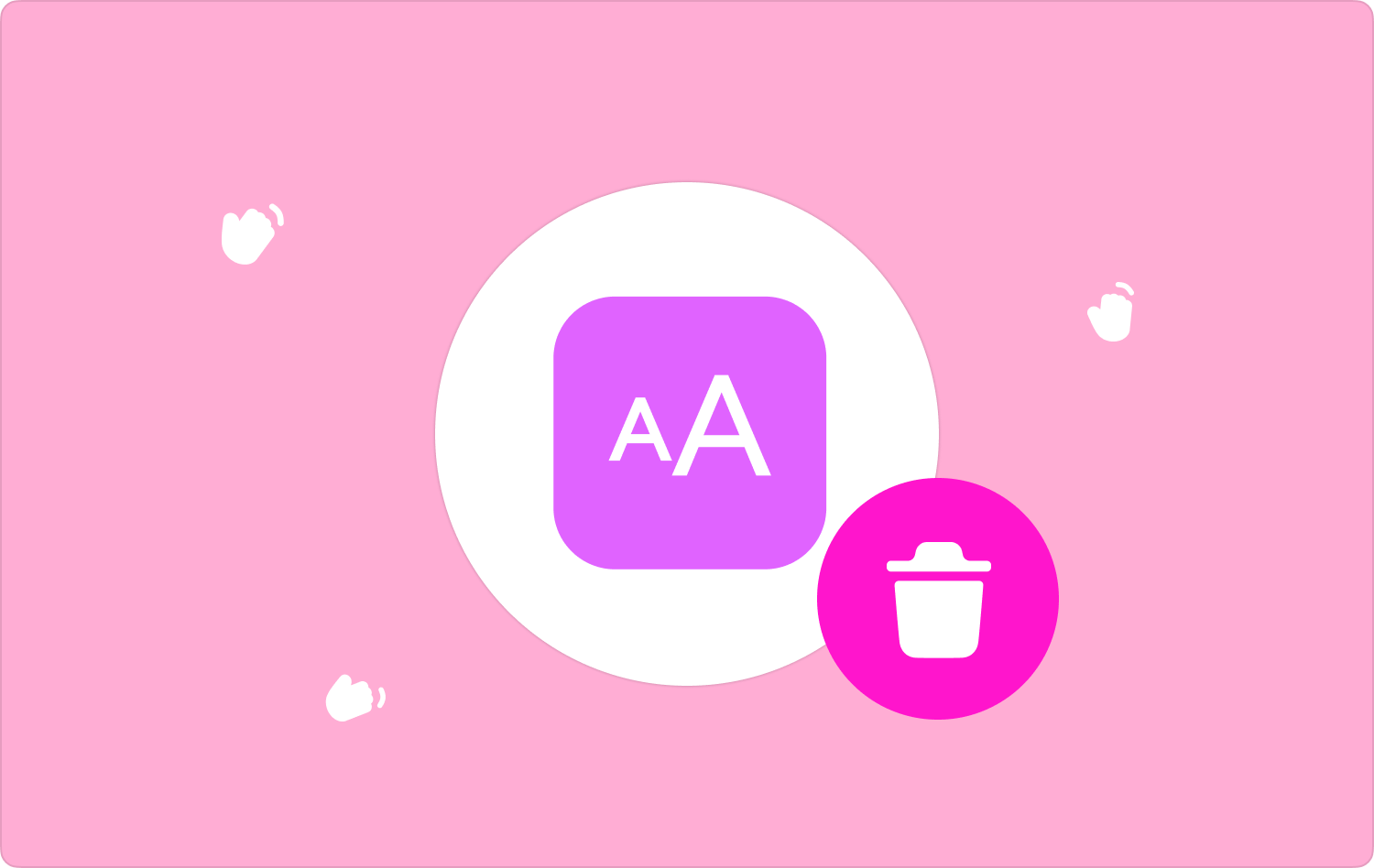
Parte n. 1: Qual è la posizione di archiviazione dei caratteri del Mac?Parte n.2: Come eliminare i caratteri su Mac utilizzando l'app Libro caratteriParte n. 3: come eliminare automaticamente i caratteri su Mac Conclusione
Parte n. 1: Qual è la posizione di archiviazione dei caratteri del Mac?
Tutti i caratteri si trovano nel menu Libreria che ospita diversi dati basati su varie categorie. Per accedere ai caratteri e sapere ulteriormente come eliminare i caratteri su Mac, questa è la procedura:
- Sul tuo dispositivo Mac, cerca il menu Finder.
- Premere il tasto Comando+Maiusc+G e attendi i risultati.
- In alternativa, vai al menu Libreria, cerca Font nell'elenco dei file visualizzati e premi entrare.

Nel caso in cui i file siano archiviati in una posizione di archiviazione nascosta, utilizzare questa procedura:
- Scarica, installa ed esegui divertente.
- Nell'interfaccia principale, digita il pulsante di ricerca Caratteri per avere un elenco di tutti i caratteri presenti sul dispositivo Mac e premi entrare per eseguire il comando.
- Quando viene visualizzato l'elenco dei caratteri, fare clic su icona lente di ingrandimento e apri i file nel menu Finder
- Con questo in mente, puoi utilizzare il metodo manuale per eliminare i file dal dispositivo Mac. La parte 2 fornisce i dettagli su come utilizzare l'opzione manuale.
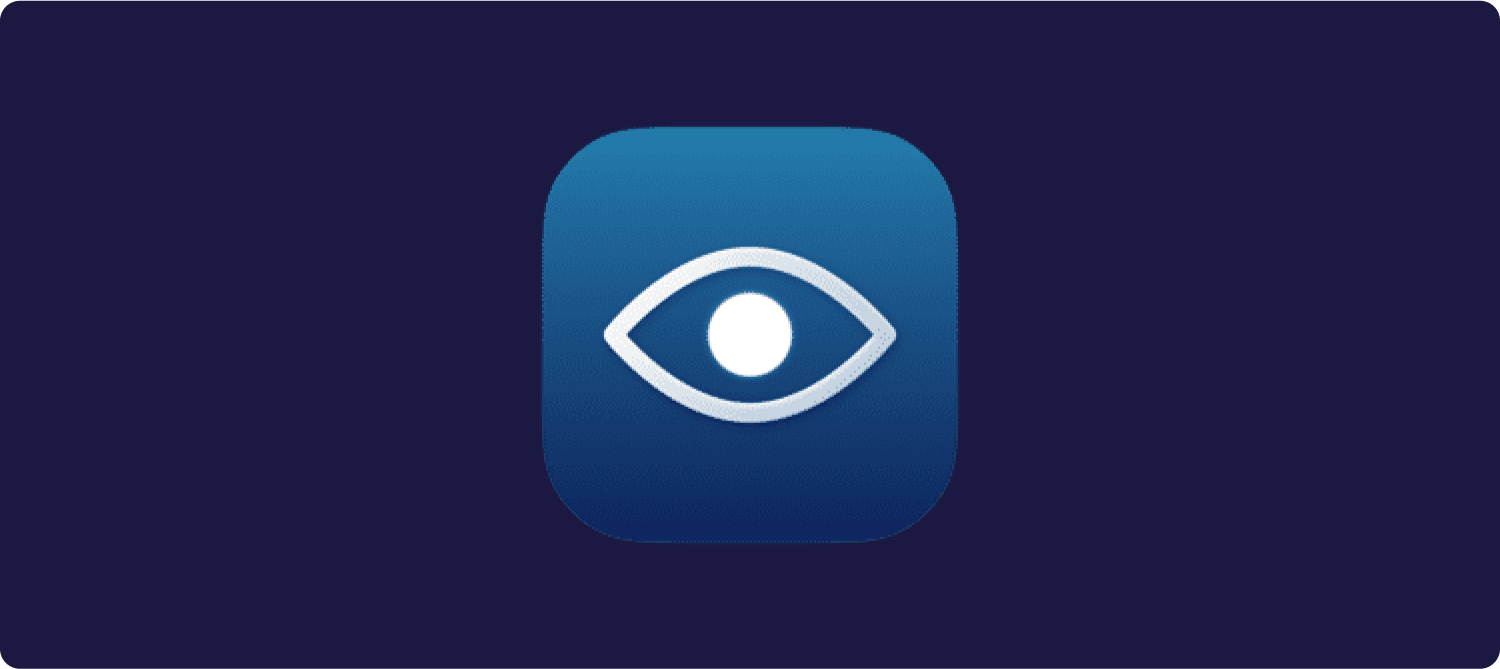
Ora hai un'idea di dove trovare i caratteri su Mac anche se si trovano in una posizione di archiviazione nascosta?
Parte n.2: Come eliminare i caratteri su Mac utilizzando l'app Libro caratteri
Poiché i caratteri di sistema fanno parte dei file preinstallati, è difficile eliminare i caratteri su Mac utilizzando l'opzione manuale. Tuttavia, con applicazioni specifiche, è facile eseguire e gestire facilmente il toolkit.
Esploriamo come utilizzare l'app Font Book per gestire l'operazione con il minimo sforzo. L'opzione manuale prevede la rimozione dei file uno per uno dalle posizioni di archiviazione, inviandoli alla cartella Cestino e rimuovendoli ulteriormente completamente dal dispositivo Mac.
Ciò significa che l'unico modo per rimuovere i caratteri è disabilitare il protocollo di integrità del sistema in modo tale che quando lo abiliti verranno ripristinati automaticamente i caratteri. Ecco come eliminare i caratteri sul Mac utilizzando l'app Libro Font:
- Scarica, installa ed esegui il file App Libro dei caratteri.
- Scegli i caratteri che desideri rimuovere dal dispositivo Mac.
- Fai clic con il pulsante destro del mouse mentre li evidenzi e fai clic Rimuovere.
- Tutti i file verranno inviati alla cartella Cestino, puoi inoltre scegliere di svuotare il Cestino per rimuovere completamente i caratteri dal dispositivo.
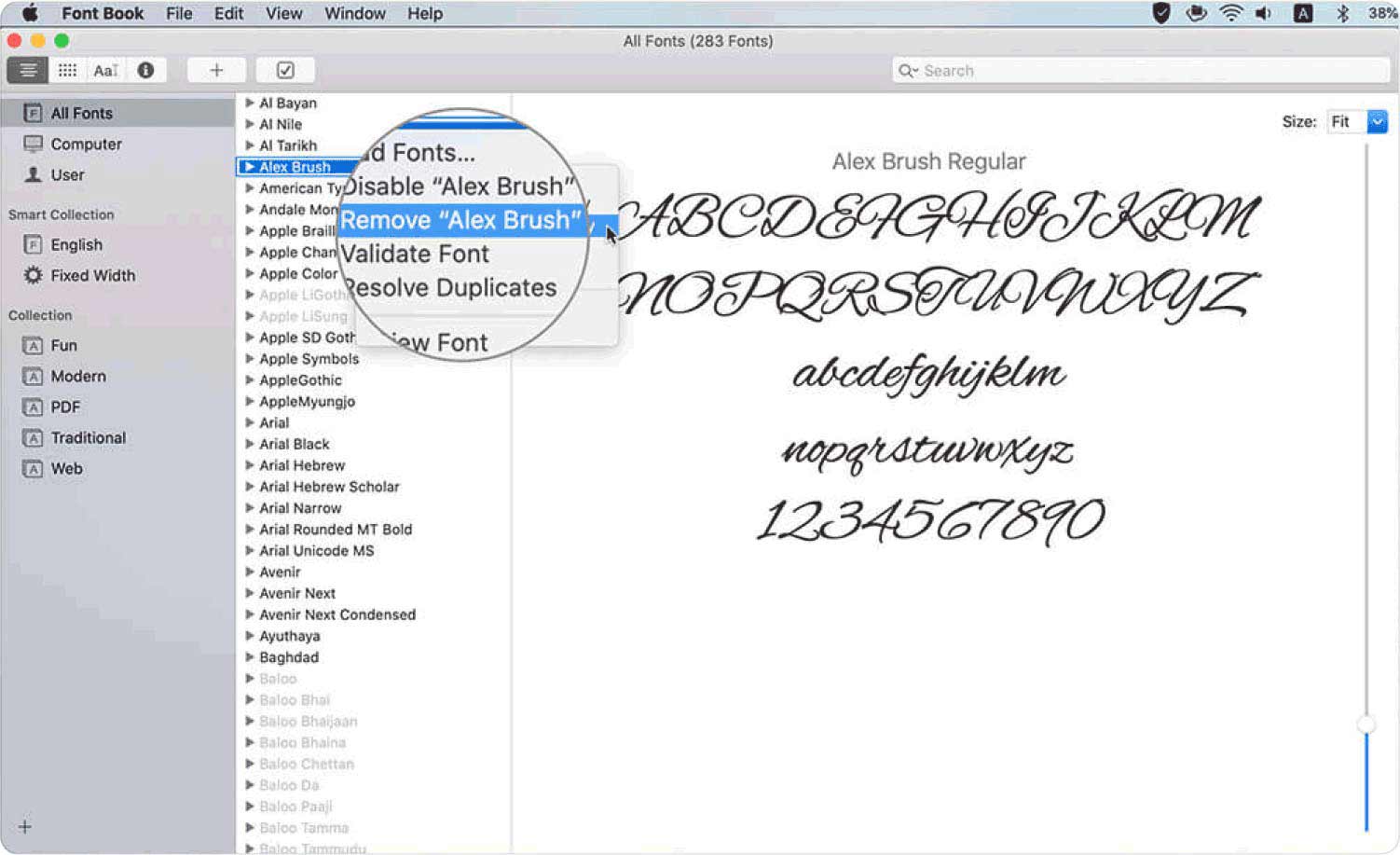
Parte n. 3: come eliminare automaticamente i caratteri su Mac
Il modo automatizzato per eliminare i caratteri è tramite l'uso di una soluzione digitale. Esploreremo il TechyCub Mac Cleaner che secondo la nostra ricerca è il migliore tra i tanti che compaiono sull'interfaccia. È un toolkit semplice e diretto che supporta tutti gli utenti, siano essi esperti o principianti nelle funzioni di pulizia del Mac.
Mac Cleaner
Scansiona rapidamente il tuo Mac e pulisci facilmente i file spazzatura.
Controlla lo stato principale del Mac, inclusi l'utilizzo del disco, lo stato della CPU, l'uso della memoria, ecc.
Accelera il tuo Mac con semplici clic.
Scarica gratis
Il toolkit viene fornito con toolkit digitali aggiuntivi che includono App Uninstaller, Junk Cleaner, Shredder e Large and Old Files Remover, tra gli altri. Un vantaggio unico dell'applicazione è che protegge i file di sistema da eliminazioni accidentali. Inoltre, non ha limiti sui dispositivi Mac e sulle versioni.
Ecco alcune delle funzionalità aggiuntive fornite con questo toolkit:
- Supporta la rimozione delle applicazioni sia che si trovino sull'App Store sia che siano preinstallate, grazie all'App Uninstaller supportato sull'interfaccia.
- supporti rimuovere i file spazzatura del Mac, file corrotti, file residui, file duplicati e tutti gli altri file non necessari grazie a Junk Cleaner all'interno del portale.
- Esegue la scansione, rileva e rimuove i file e le applicazioni sul sistema indipendentemente dalla posizione dei file, grazie all'utilità Deep Scan supportata sull'interfaccia.
- Viene fornito con un modulo di anteprima per gestire la pulizia selettiva dei file.
Ecco la semplice procedura che devi utilizzare su come eliminare i caratteri su Mac:
- Sul dispositivo Mac, scarica, installa e avvia Mac Cleaner finché non visualizzi lo stato dell'applicazione.
- Scegliere il Junk Cleaner dall'elenco del menu che appare sul lato sinistro del menu e fare clic su "Scansione" per iniziare il processo di scansione.
- Scegli l'applicazione Font e fai clic su tutti i file associati al toolkit.
- Clicchi "Pulito" per avviare il processo e attendere il completamento finché non viene visualizzato il file "Pulizia completata" icona.

Che toolkit che supporta tutte le funzioni di pulizia con il minimo sforzo.
Persone anche leggere Elimina file e cartelle su un dispositivo Mac Come eliminare i cookie su Mac?
Conclusione
Tra i tre modi, qual è l'opzione migliore per te in base all'esperienza come eliminare i caratteri su Mac? La risposta è lasciata a tua discrezione ora che conosci la procedura e anche le condizioni che ciascuna di esse comporta.
Esplora, testa e dimostra l'efficienza di altri toolkit digitali disponibili sull'interfaccia per scoprire cosa è ideale per te tra le centinaia di soluzioni digitali sull'interfaccia. Ora sei tranquillo perché i caratteri che non ti servono sul dispositivo Mac possono essere facilmente rimossi?
